機能の設定と利用のコツ
それでは実際の設定方法と、現場での活用ポイントをご紹介します。
前提条件:
対象環境:PCの第2世代ユーザインターフェースの一覧画面/一覧編集種別:一覧画面で編集
権限:一覧の表示設定を変更できる権限(サイト管理権限)
推奨:本番適用前にバックアップ、または、検証環境でテスト
機能①:左端でスクロール固定(複数列対応)
■設定手順:
1.テーブルの管理>一覧 タブ>現在の設定 を開く
2.固定したい項目を選択し、[詳細設定]をクリック
3.「左端でスクロール固定」にチェックを入れる
4.[変更]→[更新]の順にクリック
補足:
・複数列を固定する場合は、それぞれ同様に設定
・固定列が多いと可視領域が狭くなるため、2〜3列に留めるのが実務的
例:「氏名」と「都道府県」をの複数列を固定して設定した画面
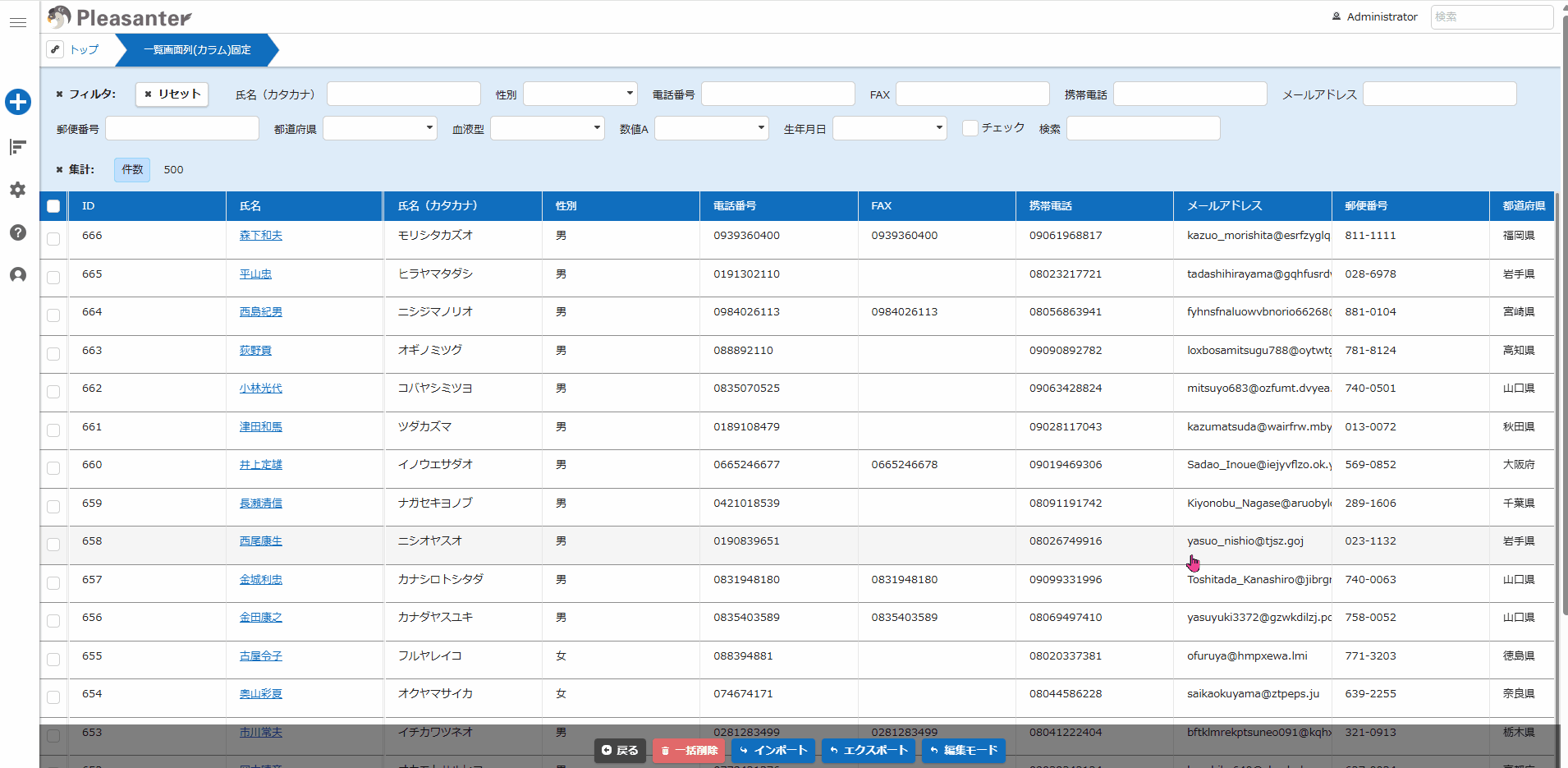

機能②:「セルの横幅」でpx指定
■設定手順:
1.テーブルの管理 > 一覧タブ > 現在の設定 を開く
2.幅を調整したい項目を選択し、[詳細設定]をクリック
3.「セルの横幅」に任意の数値(px)を入力
4.[変更]→[更新]の順にクリック
補足:
・長文列(タイトルや備考)は広めに設定(240~360px目安)
・短文列(コードやステータス)は狭めに設定(100~140px目安)
・実際の画面で調整しながら幅を最適化
例:「ID」を80pxに設定した画面
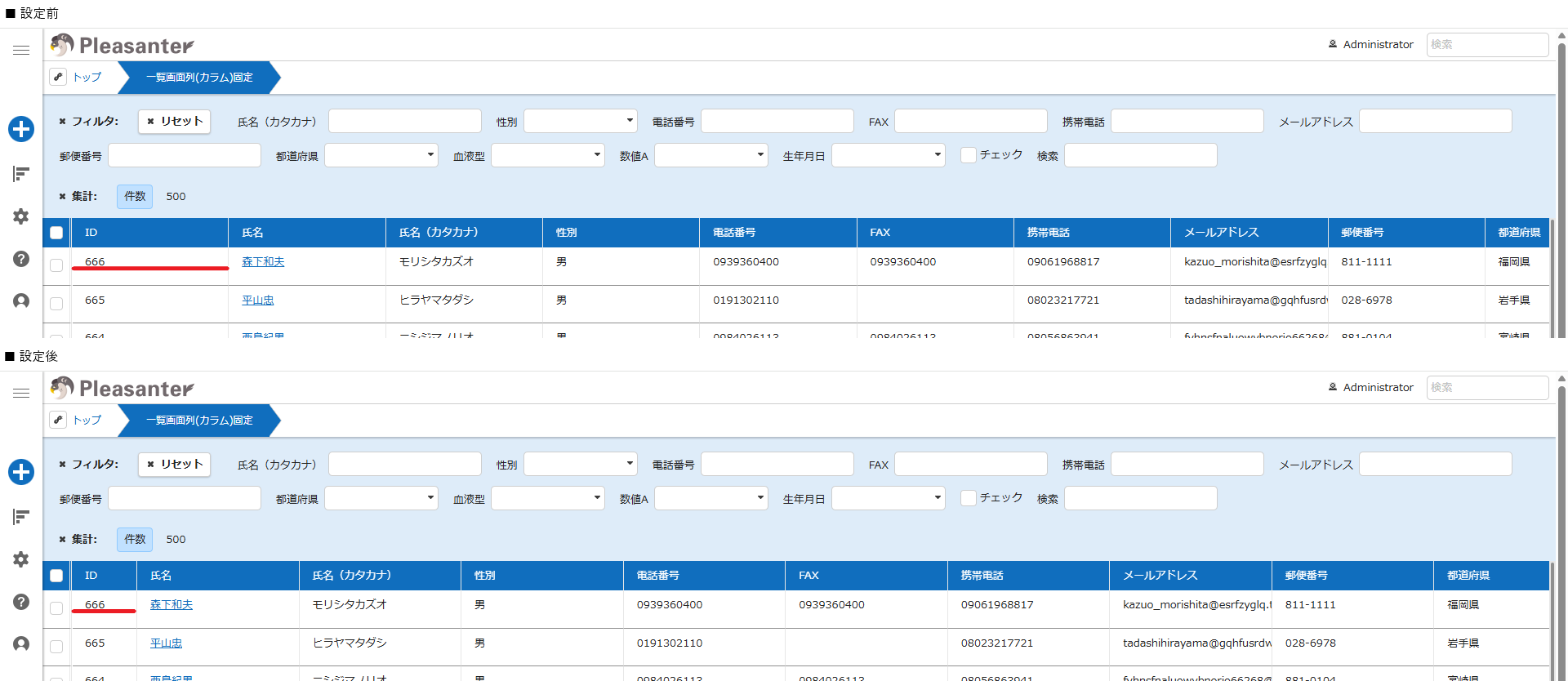

ユースケース別おすすめ設定:
例1)営業案件管理の場合:
・固定列:案件名/顧客名/担当者
・セル幅目安(例):案件名 320px、顧客名 220px、担当者 140px、見積金額 140px
・効果:識別情報を常時表示、進捗や金額を効率更新
例2)在庫・商品マスタの場合:
・固定する列:品目コード/品目名
・セル幅目安(例):品目コード 120px、品目名 240px、棚番 100px
・効果:識別キー(コード・品名)を表示しつつ、倉庫別情報をスピーディにメンテ
例3)サポート・チケット管理の場合:
・固定する列:チケット番号/タイトル/優先度
・セル幅目安(例):タイトル 360px、状態 120px、担当者 140px
・効果:似た案件でも誤編集を防止
ポイントまとめ:
・固定列は“識別キー+名称”の2~3列まで
・文字量に応じて幅を割り振る(長文=広め、短文=狭め)
・総幅は実画面で都度検証、横スクロールは許容しつつ“見失わない”設計に
・「一覧画面で編集」でも固定列・幅指定は有効で、連続編集の効率が向上
よくあるつまずきと対処:
✅「左端でスクロール固定」が見当たらない
→ バージョン1.4.20.0の第2世代UI・PC表示で開いているか確認
✅幅を指定しても折り返す
→ 数値を増やして調整。列内の長い単語やリンクも確認
✅固定列が多くて編集領域が狭い
→ 固定する列は最小限。優先度の低い列は固定しない、別ビュー化を検討
まとめ
いかがでしたか。
「列の固定」と「セル幅px指定」は、一覧画面の課題である “見たい情報を見失う”、“入力しづらい” を一挙に解決します。
重要情報を常に表示しつつ必要な列へすぐアクセスできるため、入力ミスを防止し業務スピードの向上が見込まれます。さらに比較や確認の効率も高まり、日々の処理時間を短縮できます。
結果として、チーム全体の生産性向上につながる便利な機能です。ぜひお試しください!
弊社では、プリザンター導入・活用に関して以下のサービスをご提供しています。
・年間サポート
・各種書籍
・帳票出力(Excel/PDF)支援パック
プリザンターの導入から開発・運用をあらゆる角度から全力サポートいたします。
ぜひお気軽にご相談ください!
☆☆☆
サービスの説明などをご希望の方は【 問い合わせフォーム 】よりお気軽にお問い合わせください。
☆☆☆

 MAIL
MAIL


横に長い一覧の“見づらい・編集しにくい”を解消
こんにちは、シーイーシーカスタマサービスの森山です。
プリザンターで営業案件・在庫・チケットなど「横方向に項目が多い一覧」を扱うとき、次のようなお悩みはありませんか?
・横スクロールすると案件名や顧客名が見切れて、今どの行を編集しているか分かりにくい
・タイトルを広めに取りたいのに、列幅が合わず折り返しや省略が増える
また、一覧編集種別で「一覧画面で編集」を設定している場合では、固定しておきたいキー項目が流れてしまい、確認と入力の往復が発生しがちです。
2025年9月9日リリースのバージョン1.4.20.0では、これらを一気に解消する2つの新機能が追加されました。
・一覧画面および「一覧での編集」で、特定の項目(複数列可)を固定したままスクロール可能
・「セルの横幅」で、各項目の表示幅をpx(ピクセル)単位で制御可能
※本機能はいずれもPCの「第2世代ユーザインターフェース」でのみ有効です。
本記事では、設定手順と業務で役立つ使いこなしのコツを分かりやすく解説します。